時間:2017-07-04 來源:互聯網 瀏覽量:
今天給大家帶來windows8係統怎麼分區,windows,8分區教程,讓您輕鬆解決問題。
使用Windows8操作係統這麼長時間了,一定有很多同學疑惑如何在Windows8操作係統中劃分新的分區,這裏在本篇經驗中我將向大家詳細介紹一下如何進行磁盤的分區處理,尤其是剛剛安裝完Win8操作係統的同學們,這篇教程是十分有用的哦,大家速來圍觀我的經驗啦。具體方法如下:
1首先,最簡單的方法就是在桌麵上對著計算機擊右鍵,然後選擇“管理”界麵。
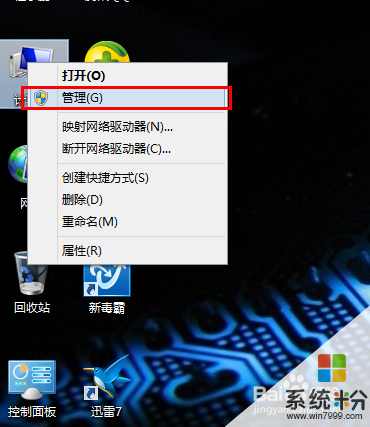 2
2然後在管理界麵中,我們雙擊選擇“存儲”,直到打開“磁盤管理”界麵。
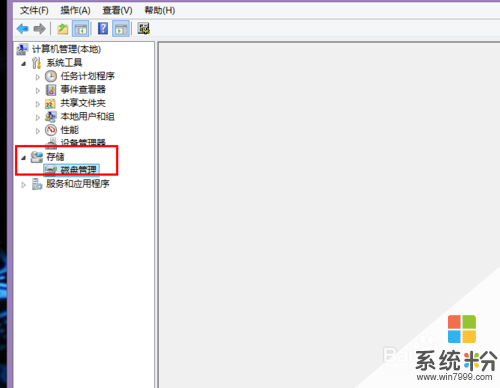 3
3注意,在磁盤管理界麵中,我們隻能對還沒有進行分配空間的磁盤進行新建分區的操作,對於已經沒有可用空間的磁盤,我們是無法建立新的分區這個操作的,然後我們對著“可用空間”擊右鍵,選擇“新建簡單卷”。
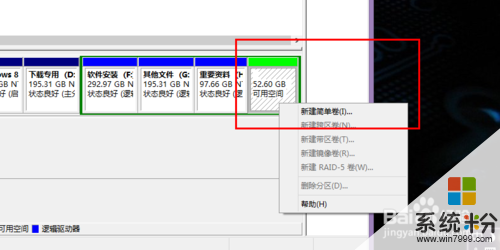 4
4然後我們將看到一個新建簡單卷的向導界麵,然後我們直接點擊下一步進行操作。
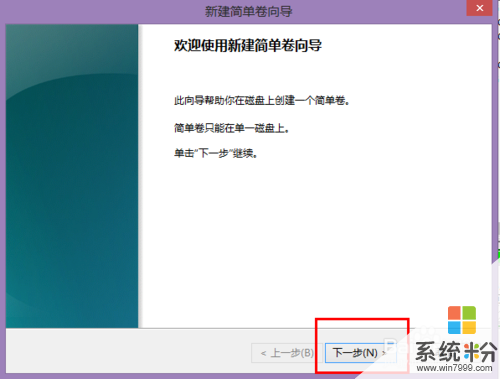 5
5然後我們需要輸入新建分區的大小,由於這裏是以MB為計數的,因此我們需要手動輸入分區的大小,如果我們是建立30GB的分區的話,需要我們輸入30000MB,然後點擊進行下一步。在這一步中,係統將自動分配新建分區的驅動器編號。
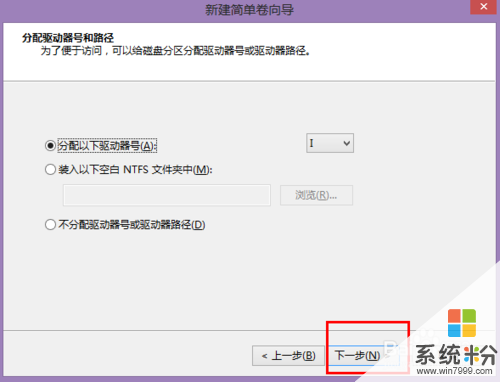 6
6點擊下一步操作,操作向導將會幫助我們自動格式化新建分區,包括選擇的磁盤文件格式,因此這裏,建議大家不要進行任何的默認更改設置,然後我們直接點擊確定即可,很簡單吧。
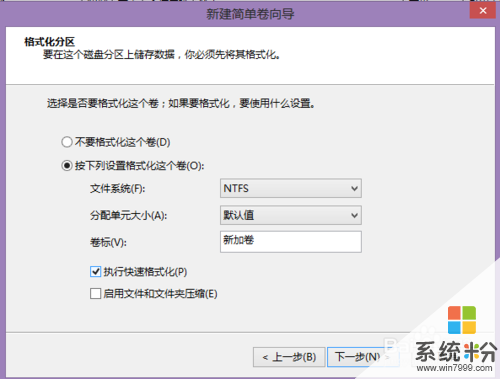
 7
7最後,係統將自動完成對新建磁盤分區的格式化操作,然後我們雙擊“計算機”,進入磁盤管理界麵,就會看到我們新建的磁盤分區啦。
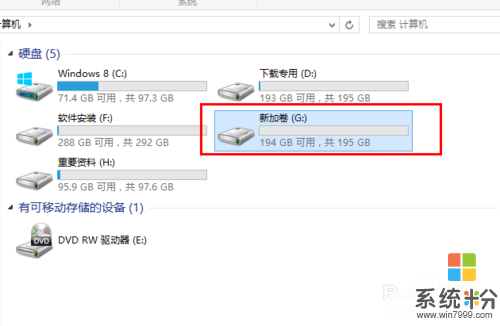
以上就是windows8係統怎麼分區,windows,8分區教程教程,希望本文中能幫您解決問題。